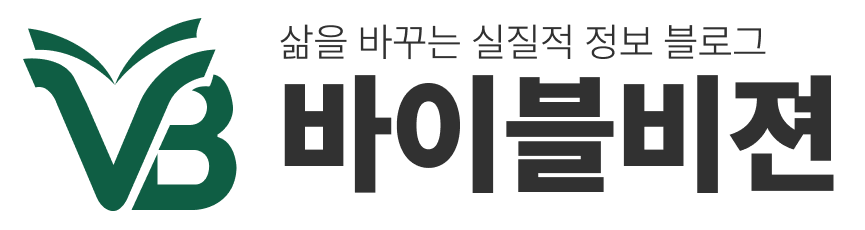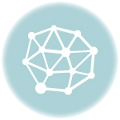네이버 다크 모드 설정과 사용법에 대한 정보를 정리한 글입니다. PC 및 모바일에서의 설정 방법과 사용법을 자세히 안내하고 있으며, 네이버앱과 크롬에서의 설정 방법도 포함되어 있습니다.
네이버 다크 모드 설정 방법
네이버 다크 모드는 사용자가 웹과 앱에서 편안한 시야를 유지하고 배터리 소모를 줄이는 데 탁월한 기능입니다. 다크 모드 설정은 PC, 모바일 각각의 환경에 따라 다소 다르며, 간단한 설정 방법만 익히면 쉽게 활성화할 수 있습니다. 네이버의 다크 모드는 사용자가 환경에 따라 라이트 모드와 다크 모드를 자유롭게 전환할 수 있도록 설계되어 있습니다.
아래는 네이버 다크 모드를 활성화하거나 비활성화하는 방법과 각 플랫폼별 설정 팁을 정리하였습니다. 최신 정보를 바탕으로 단계별 가이드를 제공하니, 지금 바로 확인해 보세요!
네이버 PC 메인의 다크 모드 설정
네이버 PC 메인의 다크 모드는 직관적인 사용자 환경을 제공하며, 간단한 몇 가지 클릭만으로 설정할 수 있습니다. 특히, 야간 시간대나 밝기 조절이 필요한 환경에서 유용하게 사용할 수 있습니다. 아래 단계는 최신 네이버 고객센터 정보를 기반으로 작성되었습니다.
1. 네이버 메인 페이지의 우측 하단에서 ‘보기 설정’ 버튼을 찾습니다.
2. ‘화면 스타일’ 옵션에서 ‘라이트 모드’와 ‘다크 모드’ 중 원하는 모드를 선택합니다.
3. 설정 완료 후 페이지를 새로고침하면 다크 모드가 적용된 화면을 확인할 수 있습니다.
네이버앱 다크 모드 설정 방법
네이버앱에서 다크 모드를 설정하는 방법은 사용자의 기기 설정에 따라 자동으로 적용되거나, 수동으로 활성화할 수 있습니다. 이와 관련된 정보는 최신 네이버앱 고객센터 자료를 기준으로 아래에 설명합니다.
1. 네이버앱 실행 후 화면 하단의 ‘그린닷’ 버튼을 클릭합니다.
2. ‘설정’ 메뉴로 이동 후 ‘화면 스타일/폰트 설정’을 선택합니다.
3. 라이트 모드와 다크 모드 중 어느 옵션을 활성화할지 선택합니다. 또한, 자동 설정이 필요한 경우 기기의 디스플레이 설정을 다크 모드로 변경하면 앱에서도 자동 적용됩니다.
크롬 네이버 다크 모드 설정하는 법
크롬에서 네이버 다크 모드를 설정하면 화면의 밝기를 줄이고, 더 편안한 시야 환경을 제공합니다. 하지만 크롬 브라우저 자체의 다크 모드를 활성화한다고 해서 모든 웹사이트에 자동으로 다크 모드가 적용되는 것은 아닙니다. 이를 해결하려면 별도의 확장 프로그램을 사용하거나 크롬 설정을 조정해야 합니다.
크롬에서 네이버 다크 모드를 설정하려면 아래 단계를 따라하세요:
- Chrome 웹 스토어에 접속하여 ‘Dark Reader’와 같은 다크 모드 전용 확장 프로그램을 검색합니다.
- 확장 프로그램을 설치한 뒤, 설정 옵션에서 네이버를 포함한 특정 사이트를 선택적으로 다크 모드로 적용할 수 있습니다.
- 또한, 크롬 브라우저 자체의 디스플레이 설정을 조정하면 네이버 메인화면을 포함한 다양한 기능이 어두운 톤으로 바뀝니다.
다크 모드를 설정하면 야간에도 웹 서핑이 쾌적해지며, 화면을 오래 바라봐도 눈의 피로를 줄일 수 있어 편리합니다.
네이버 카페 다크 모드의 모든 것
네이버 카페에서 다크 모드를 활성화하면, 화면 밝기를 줄이고 좀 더 시각적으로 안락한 공간을 만들어줍니다. 특히, 네이버 카페는 사용자들이 커뮤니티 활동을 활발히 진행하는 곳으로, 다크 모드를 통해 보다 더 집중도 높은 경험을 제공합니다.
네이버 카페 다크 모드를 설정하는 방법은 다음과 같습니다:
- 네이버 앱을 실행한 후, 좌측 상단의 [≡] 메뉴를 선택합니다.
- 메뉴에서 ‘설정’ → ‘화면 스타일/폰트 설정’을 클릭합니다.
- 다크 모드 옵션을 활성화하여 바로 적용합니다. 이때, 라이트 모드와 다크 모드 사이를 자유롭게 전환할 수 있습니다.
이 설정은 네이버 카페뿐 아니라 네이버와 연동된 다른 서비스에도 영향을 미칠 수 있습니다. 다크 모드를 사용하면 배터리 절약과 눈 보호 효과를 동시에 누릴 수 있습니다.
네이버 다크 모드 PC 모바일 블랙 모드 설정 및 해제 방법
네이버 서비스에서 다크 모드는 PC와 모바일 환경 모두에서 설정 및 해제가 가능합니다. 이를 통해 사용자는 화면 밝기를 조정하여 야간에도 편리하게 네이버 서비스를 사용할 수 있습니다.
다음은 PC와 모바일에서 다크 모드를 설정하고 해제하는 방법입니다:
PC에서의 다크 모드 설정
- 네이버 메인 화면에서 하단의 ‘보기 설정’ 버튼을 클릭합니다.
- 팝업 메뉴에서 ‘화면 스타일’을 선택한 뒤, 다크 모드 옵션을 활성화합니다.
- 변경 내용은 곧바로 확인할 수 있으며, 필요시 동일한 과정으로 라이트 모드로 전환할 수 있습니다.
모바일에서의 블랙 모드 설정
- 네이버 앱 실행 후, 우측 하단의 설정 버튼을 클릭합니다.
- ‘화면 스타일/폰트 설정’ 메뉴를 찾아 다크 모드 옵션을 활성화합니다.
- 또는 기기의 디스플레이 설정을 ‘다크 모드’로 설정해 네이버를 포함한 앱 전반에 적용합니다.
설정을 해제할 때는 같은 메뉴에서 다크 모드 비활성화를 선택하면 됩니다. 이러한 방법은 PC와 모바일 사용자 모두에게 맞춤형 경험을 제공하며, 눈의 피로도 완화에 도움을 줍니다.
Q&A
Q. 네이버 다크 모드를 설정했는데 일부 화면에 적용이 안 됩니다. 왜 그런가요?
A. 일부 화면이나 서비스는 다크 모드 지원이 제한될 수 있습니다. 특히, 오래된 브라우저 버전을 사용하는 경우 다크 모드가 적용되지 않을 가능성이 있습니다. 크롬, 엣지 등의 최신 버전을 사용하는 것을 권장합니다.
Q. 다크 모드 설정 시 배터리 절약 효과가 있나요?
A. OLED 디스플레이를 사용하는 경우 배터리 소모를 줄일 수 있습니다. 하지만 LCD 디스플레이 기기에서는 효과가 미미할 수 있으니 참고 바랍니다.
작성자의 생각
네이버 다크 모드 설정은 단순히 시각적인 변화뿐 아니라 사용자 편의성과 건강을 고려한 유용한 기능입니다. 특히, 야간에 밝은 화면을 줄여 눈의 피로를 완화하는 데 유용하며, 사용자 경험이 개선됩니다. 앞으로 네이버와 같은 주요 플랫폼에서 다크 모드 설정이 더 개선되어 보다 다양한 기기와 환경에서 활용되기를 기대합니다.